
こんにちは。10まるです。
今回はリモートワークにもおすすめのHDMI切替器について紹介します。
例えば普段使いTVだと…
一台あれば任天堂Switch、Chrome cast、Amazon Fire Stick、AppleTV、PCの接続などが平行してできます。
リモートワークだと…
1台のデスクトップディスプレイにノートPCも接続して、2台のPCで1台のデイスプレイを使い合いながらデュアルディスプレイとして仕事ができます!
HDMI切替器とは?
最近はHDMIケーブルでテレビに出力できる機器が増えてきましたよね?
例えばPS4, Xbox, PC, apple TV, switchなどです。
これらをを1つのディスプレイやTV画面に映したいと思ったことありませんか?
さらに、使うたびにいちいちケーブルを外して付け替えるのは面倒ですよね。
そんな時に役立つのが【HDMI切替器】です。
HDMIケーブル
HDMIケーブルを選ぶときにも注意が必要です。
10まるHDMIの耐久性と規格を重視して選びます。
たとえば↓です。
耐久性はコード本体だけでなく、コードの接合部分が切れにくものを選んでいます。
そして規格です。
規格には大きく3種類があります。
プレミアム(Ver.2.0a以上)
プレミアムはVer.2.0a以上のケーブルを指し、4K/60pとHDRの映像が再生可能なので、高画質と高音質のUltra HD Blu-ray規格のコンテンツも楽しむことができます。
Ver.2.1以上であれば、8K映像にも対応可能です。
PS4 Proなどで4Kコンテンツを利用する場合は、プレミアムHIGH SPEED対応のものを選ぶことをおすすめします。
ハイスピード(Ver.1.3~2.0)
Ver.1.4以上であるハイスピードは、3D映像や4Kを楽しむことができます。
イーサネットに対応しているので、LANケーブルを使わなくてもこのケーブルだけでインターネット接続が可能です。
Ver1.4は4Kビデオカメラ・デジタルカメラなどに多く用いられ、秒間30フレームの画像を伝送可能。
Ver.2.0は秒間60フレームの画像を伝送できるので、衛星放送の「スカパー!4K」の視聴に適しています。
つまり、4Kを見たいのならばver.2.0にしましょう!ということです!
スタンダード(Ver.1.2)
Ver.1.2のスタンダードは、フルHDの映像の転送が可能で、かつて主流だったタイプです。
今でも十分使えますが、4Kなど高解像度なデータや転送量の多いコンテンツを再生するには少し物足りなさを感じます。
参考:
https://www.biccamera.com/bc/i/topics/osusume_hdmi_cable/index.jsp
切替器のチェックポイント
切替器のチェックポイントはいくつかあります。
①いくつの入力ケーブルが必要か
例えば1台のTVに①apple TVと②PS4と③任天堂スイッチを接続するとしましょう。
この場合、TVは映像や音声を出すものなので【出力】になります。
一方、apple TVやPS4、スイッチなどは映像や音声を送る側なので【入力】になります。
つまりこの場合必要な切替器は【1出力・3入力】の切替機が必要になります。
②切替を手動にするかリモコンにするか
切替は手動・リモコンの2種類が選べます。
動かずにリモコンで入力を変えたい時はリモコンを選びましょう!
ゲーム機などはリモコンがおすすめです!
ただし、リモコンタイプは別途USBなどの外部電源が必要になりますのでご注意ください!
③長さは何m必要か
必要なコードの長さを決めましょう。
長すぎるとコードが邪魔ですし、短すぎると・・・
大体の必要な長さを決めてから購入することをお勧めします
GANA LINKの切替機
ここではGANA LINKの切替機を説明します。
何と言っても安いのでコスパが◎です!
ちなみにver.1.4なので4Kには対応していますが、ver.2.0を探している方はご注意を!
パッケージ
簡易的な作りですね。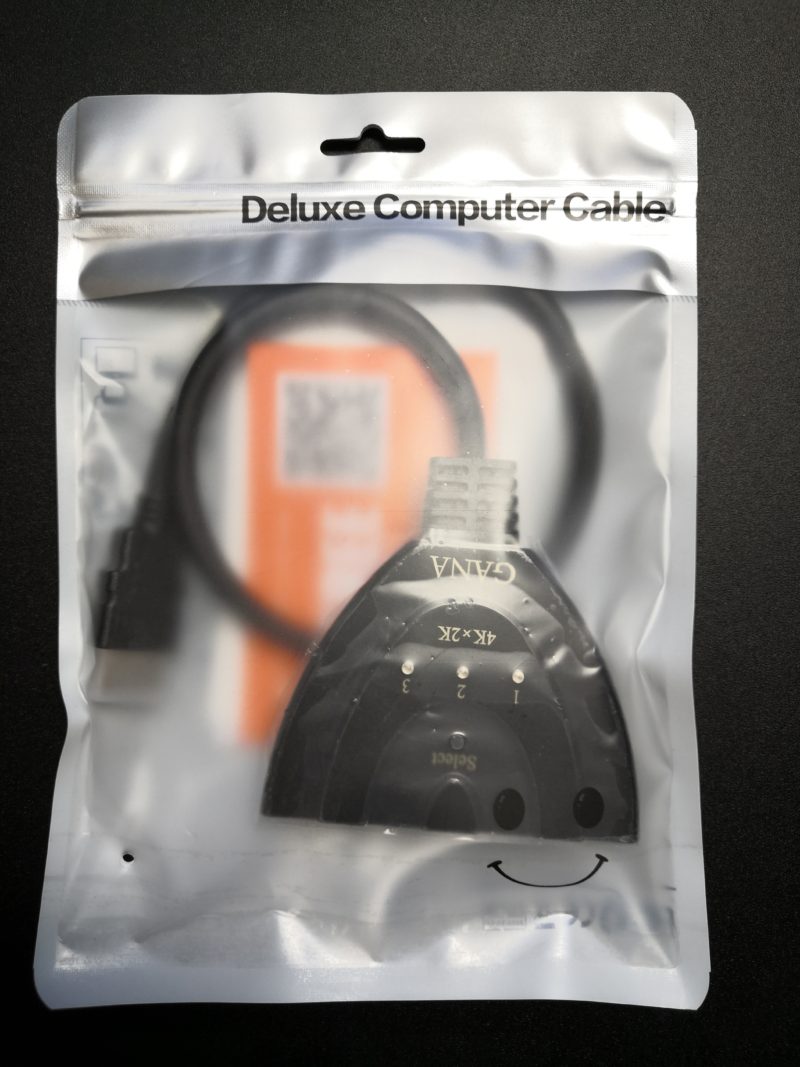
本体
艶のある黒色で個人的には気に入っています。
切替はセレクトボタンを押すことで出力される入力機が切り替わります。
緑色のLEDボタンが点灯している場所は現在の入力場所なので、非常に分かりやすいです。

おまけ
PCにHDMIケーブル接続するとコードが邪魔になりませんか?
そんな時はアダプタを利用すればスリムになりますよ!

右向き、左向き、上向きなど向きは様々あるので欲しいものを選ぶように注意してくださいね!
アダプタ利用前
利用後
スッキリしましたね♪
まとめ
今回はHDMI切替器について紹介しました。
手動で切り替えるのか、リモコンで切り替えるのかで値段や電源の有無が変わります。
一番欲しいポイントを押さえた上で、ぜひ使用してみてください!
内容1




















コメント